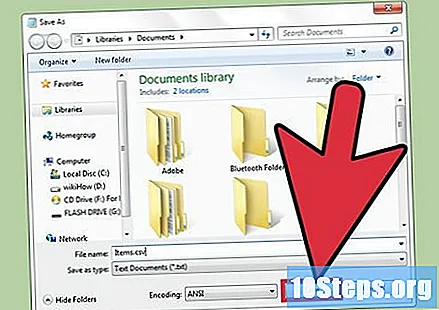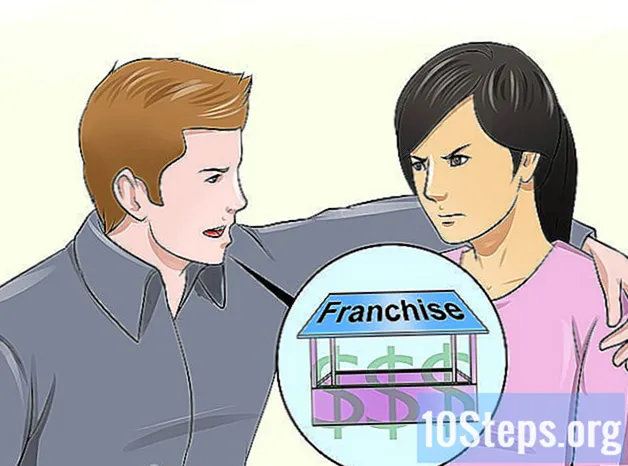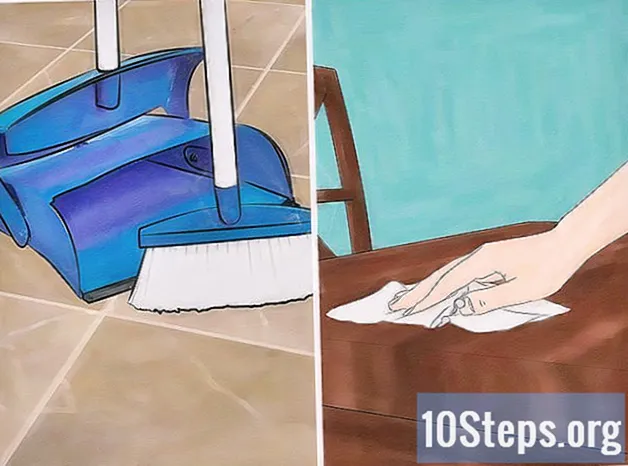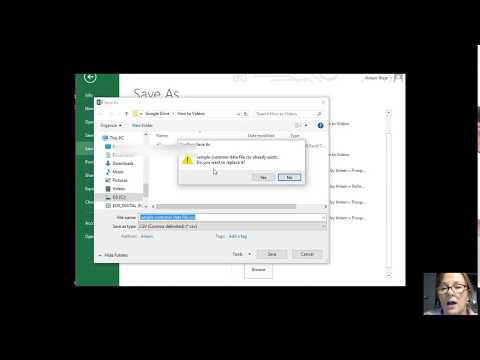
Inhoud
Met een CSV-bestand (door komma's gescheiden waarden, van het origineel in het Engels, of "gescheiden door komma"), kan de gebruiker de gegevens opslaan in een tabelformaat, wat handig is voor degenen die uitgebreide databases moeten beheren. Om het bestand te maken, kunt u Microsoft Excel, OpenOffice Calc, Google Sheets, Kladblok, enz. Gebruiken.
Stappen
Methode 1 van 2: Microsoft Excel, OpenOffice Calc of Google Sheets gebruiken
Open een nieuwe spreadsheet in Excel, OpenOffice Calc of Google Sheets.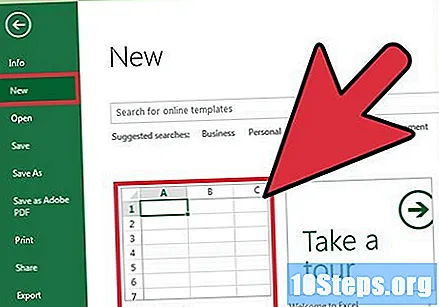
- Als u een bestaande spreadsheet naar CSV wilt converteren, gaat u verder met stap 4.
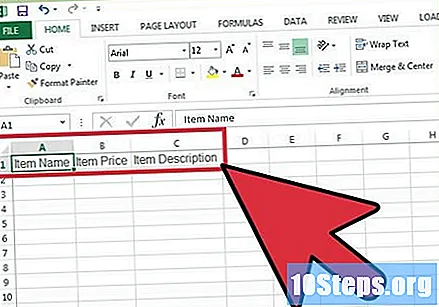
Voer de kolom- of veldnamen in de cellen in de eerste rij van de spreadsheet in. Bijvoorbeeld: als u een database maakt met producten die u verkoopt, typ dan iets als 'Artikelnaam' in cel A1, 'Artikelprijs' in B1, 'Artikelbeschrijving' in C1 enz.
Voer de gegevens in de spreadsheet in onder de naam van elke kolom. Gebruik het voorbeeld uit de bovenstaande stap en schrijf de naam van het item in cel A2, de prijs in B2 en de beschrijving in C2.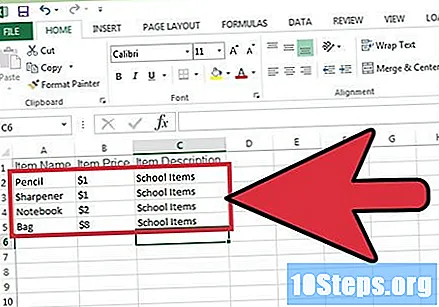
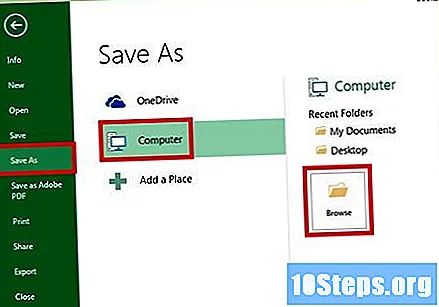
Klik op "Bestand" en "Opslaan als" nadat u alle gegevens aan de spreadsheet hebt toegevoegd. Als u Google Spreadsheets gebruikt, volgt u de opties "Bestand"> "Downloaden als".
Klik op "CSV" in het vervolgkeuzemenu "Type".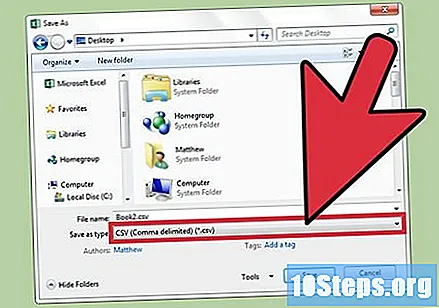
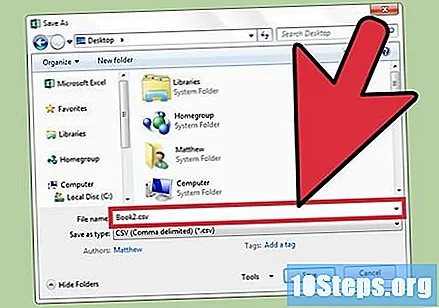
Voer de naam van het CSV-bestand in en klik op "Opslaan". Daar: je hebt een CSV-bestand gemaakt en het zal automatisch komma's aan de gegevens toevoegen om elk veld te scheiden.
Methode 2 van 2: in Kladblok
Open Kladblok en voer de naam van de gegevensvelden in, gescheiden door komma's op de eerste regel. Bijvoorbeeld: als u de producten die u verkoopt wilt vermelden, typ dan "naam, prijs, beschrijving" in de eerste regel. Gebruik geen spaties.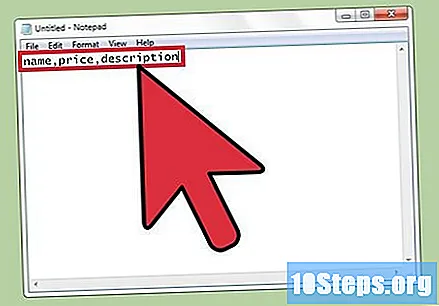
Voer de gegevens op de tweede regel in met hetzelfde formaat als de eerste. Gebruik het sjabloon van de vorige stap en noteer de naam, prijs en beschrijving van het item. Bijvoorbeeld: "bal, 10, sport".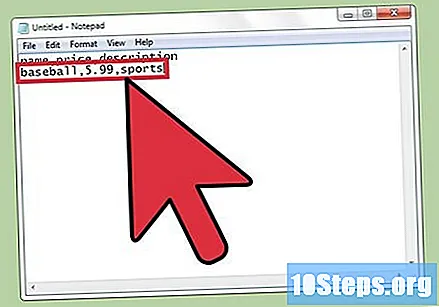
Ga door met het toevoegen van de gegevens voor elk afzonderlijk item op de volgende regels. Als u velden leeg laat, neem dan in ieder geval de komma op - anders configureert u de rest van het document verkeerd.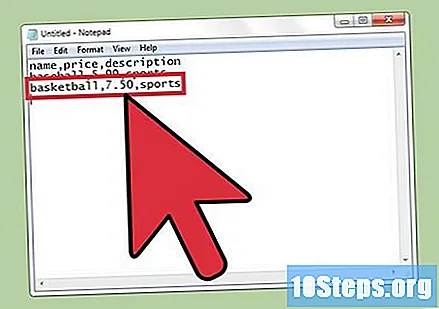
Klik op "Bestand" en "Opslaan".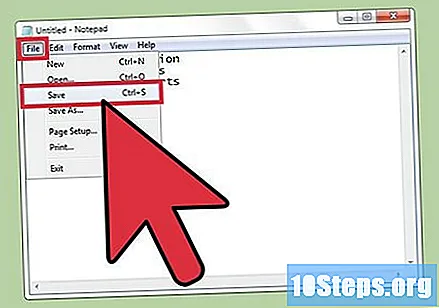
Voer de naam in die u het bestand wilt geven en klik op ".csv" in het vervolgkeuzemenu met de beschikbare extensies.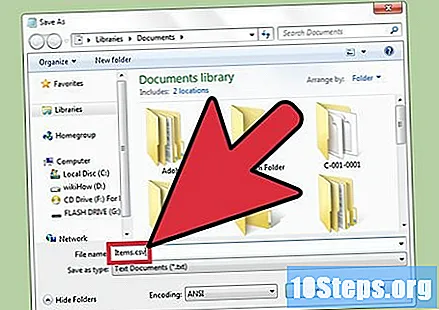
Klik op "Opslaan". Klaar: je hebt een CSV-bestand gemaakt in Kladblok.